今回は、モニター製品などで著名な台湾のBenQから登場した13-in-1ハイブリッドドッキングステーション「BenQ beCreatus DP1310」の提供をいただいたのでレビューします。
最大3画面出力が可能で、かつ便利なのが2台のデバイスからの出力を↓の丸いボタンで切り替えられること。ノートPCとプレステなど組み合わせると便利です。

現在、BenQ公式サイトのこちら、もしくはアマゾンのこちらのページで、税込48,900円で販売されています。
小型のUSBハブもたくさん売られていますが、本機は接続ポートが多く、複数デバイスからの複数画面出力対応、データ・電力も大容量、また↓のように立てかけて使えばデスク周りもスッキリします。

このカテゴリで著名なのが、↓の右側に見える「CalDigit TS4」です。筆者もこれを愛用してきましたが、今回の「BenQ beCreatus DP1310」には、「CalDigit TS4」にはない便利な機能も搭載されています。後ほど比較もしていきます。

それでは、見ていきましょう!
外観とスペック
まずは同梱物から。
ドッキングステーション本体のほか、HDMI2.1ケーブル(1.8m)、20Gbps/100w/4k出力対応のUSB3.2 Gen2x2 Type-Cケーブル(1m)、ACアダプタ、メガネケーブル、マニュアル類です。

ACは180w出力。

クイックスタートガイドがあり、これを見れば使い方は分かります。
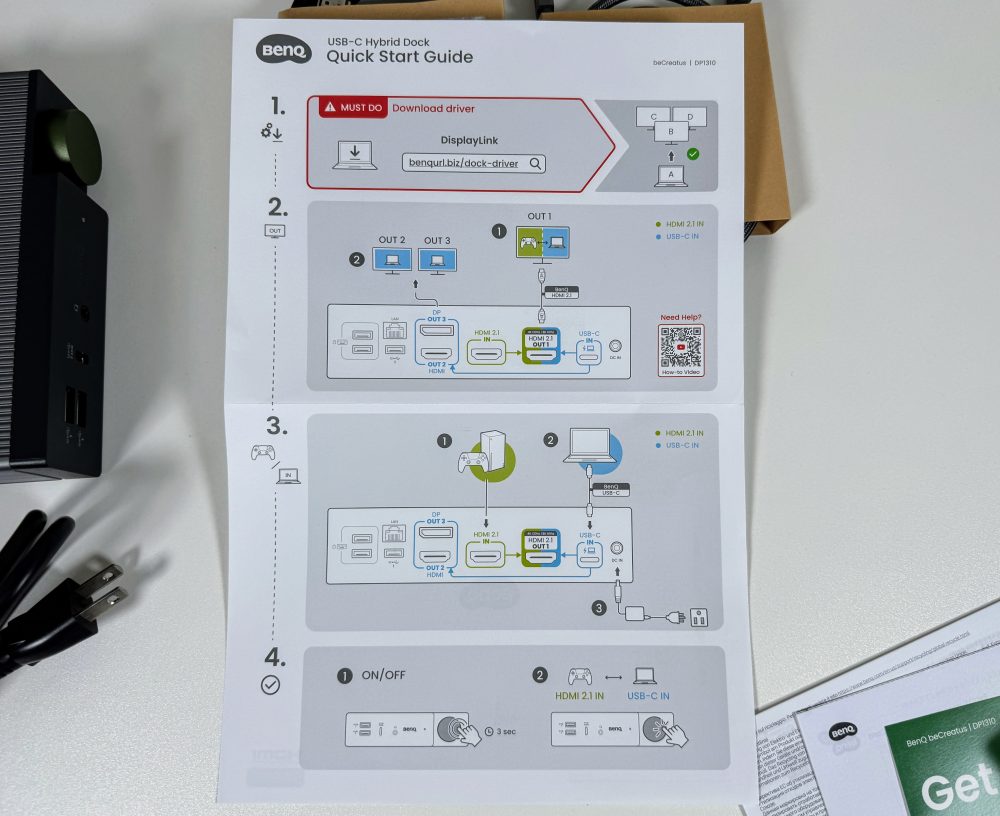
本体には、最初にDisplayLinkドライバをダウンロードする案内が貼られています。これにより、接続ディスプレイ数に制限があるPCでも、複数画面出力が可能です。ただし、このドライバではMacOSでの高帯域幅デジタルコンテンツ保護(HDCP)には対応していないので、制限を超えた映像出力でのNetflixやDisney+などのコンテンツは再生できません。
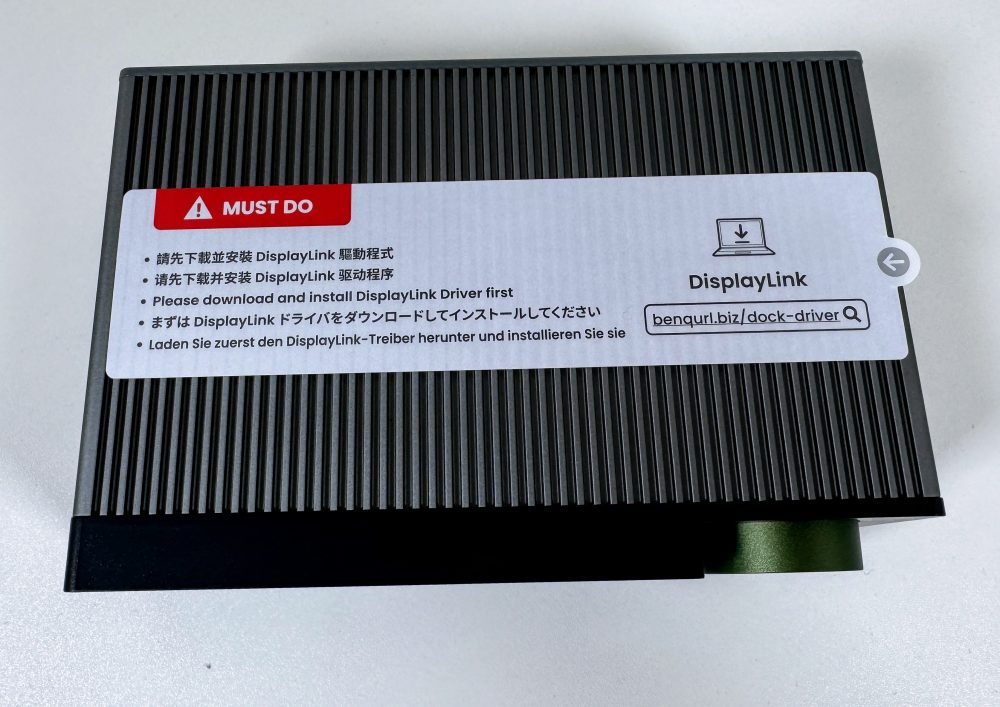
続いては肝心の搭載ポートを見ておきましょう。
まず立てたときに前面上部に見えるアイコニックな緑色のものはボタンです。これの3秒押しでドッキングステーションが起動し、1回押しで接続機器を切り替えられます。
ボタンプッシュで、ディスプレイに出力する機器、たとえばプレステとPCを切り替えられますので、複数デバイス利用をする際にとても便利。
ほか、3.5mmイヤホンジャック、36w出力で10GbpsのUSB Type-C、7.5wで10GbpsのUSB Type-A x2となっています。ボタンの下はLEDがあり、起動すると発光します。
前面ポートのUSB-Cはスマホ充電などに利用する人も多いと思いますが、これが36wと出力高めなのは便利です。(CalDigitは20w)

続いて背面ですが、右端がDC-IN、左端が480MbpsのUSB-A x2。左端のUSB-Aは一般的なマウスやキーボードを接続するもので、この2つのみ10Gbpsや7.5wに対応していません。ただ、アイコンがプリントされているので分かりやすいです。
その右が、1Gのイーサネットと10Gbps/7.5wのUSB Type-Aです。
そして、青や緑の枠で囲まれている部分が、肝心の画面出力に関するポート類です。

まずPCなどの出力機器を接続するホストは、右側のUSB Type-Cと、緑に囲まれたHDMI2.1です。USB-Cの方はPD 100w給電にも対応しています。
これら2ポートからの入力を、青と緑で囲まれたOUT1と書いてあるHDMI2.1で外部ディスプレイに出力します。
また、左側にOUT2とOUT3と書かれているDP1.2とHDMI2.0も合わせると、最大3画面出力ができるというわけです。
ただし、3画面出力に対応しているのはUSB-Cからのホストだけで、HDMI2.1に接続した機器は、あくまでOUT1からのHDMI2.1出力1画面のみとなります。
HDMI2.1での入力・出力の組み合わせは最大8k@60Hzもしくは4k@60Hzに対応します。それ以外のHDMI2.0/DP1.2出力は4k@60Hzです。3画面出力の時は、3画面いずれも最大4k@60Hzです。
サイドには、平置きもできるゴム脚がついています。↓

逆側は何も付いていません。ギザギザになっているのはラジエーターのように表面面積を増やして放熱性を高めるためです。

重量は550g。スマホ2~3台分で、コンパクトな本体と合わせて軽量です。

実際の使い勝手
試しに、ASUS ROG AllyやUMPC、Nintendo Switch、MacBook Proなどを接続して使い勝手を試しました。

利用は簡単です。基本的には、青で囲まれたUSB-Cポート(IN)に付属のUSB-CケーブルでノートPCなどを接続し、OUT1と外部ディスプレイをHDMIケーブルで繋ぐだけ。あとは緑色のボタンを3秒押しすれば使い始められます。特別な設定は不要。
↓のようにHDMI2.1のINにもHDMIケーブルでノートPCやゲーム機を繋げば、緑ボタンを押すたびに2つの機器からの映像を切り替えられます。

切り替え時間は約3秒です。
このほかにも、豊富なUSBポートを搭載していますので、キーボードやマウス、スピーカー、外付けSSDなどを本機に接続しておいて、外出時に持って行ったポータブルゲーミングPCやノートPCを帰宅後に本機に接続すれば、いつでもそれら周辺機器が利用できます。
多くの人にとって便利な利用方法は、本機とプレステなどの据置ゲーム機をHDMIで接続しておき、外出先にも持って行くASUS ROG AllyだったりノートPCだったりを帰宅後に本機とUSB-Cで繋ぐ、というものでしょう。
そして、いつでも同じ周辺機器が利用でき、かつ同じディスプレイにそれぞれの機器からの映像をワンタップで切り替えて表示が可能です。
発熱や動作音も全く気になりません。デスクの隙間に立てかけておけば、自宅⇔外出先でのPCやゲーム機利用がとても捗ります。

CalDigit TS4との比較
さて、このジャンルの定番商品として、CalDigitのTS4があります。↓の右側です。

だいたい本機よりも1万円ほど高くなりますが、TS4と本機の違いを確認しておきましょう。
まず本体はどちらもコンパクトですが、↓のように本機の方が少し背が高くなっています。

幅は同じくらいで、重量はTS4が661gなので、本機よりも100gほど重いです。

ポート類として、TS4は前面にSD/microSDスロットがついていて、これが本機にはない機能。一方で前面USB-Cの出力は、本機が36w対応に対してTS4は20wです。

背面ポートですが、TS4最大の特徴はThunderbolt 4対応で、40Gbps対応ダウンストリーム2ポート搭載である点です。本機に搭載のType-Cポートはいずれも最大10Gbpsなので、データ転送スピードはTS4の方が早いです。また、イーサネットもTS4は2.5G対応になっています。
一方でTS4はHDMIを搭載しておらず、ディスプレイ出力も最大2画面。本機が3画面なので、それよりも少なくなっています。
また、TS4は基本的には1機器を接続する前提なので、別の機器で利用しようとしたら、USB-Cを付けかえる必要があります。

というわけでそれぞれの強みをまとめると:
BenQ beCreatus DP1310の強み:
1.3画面出力
2.2デバイス接続し、ボタン一つで画面切り替え
3.豊富なHDMIポート
4.前面USB-Cポートが36w出力対応
CalDigit TS4の強み:
1.SDカードスロット搭載
2.Thunderbolt4対応で最大40Gbpsデータ転送対応
3.2.5Gのイーサネット搭載
複数デバイス利用や複数画面出力に重きを置くならDP1310。
一方で、大容量データを周辺デバイスとやりとりする、2.5G通信など、データ転送スピードに重きを置く場合はTS4、という選び方になるでしょう。
以上、BenQのドッキングステーション「BenQ beCreatus DP1310」を見てきました。
CalDigitも良く出来ていますが、本機もCalDigitにはない強みを持っています。
特に画面出力や複数デバイス利用といった点に重きを置く方にとっては、本機は便利なアイテムだと思いますので、デスクに1台どうでしょう。
1台あると、とても便利ですよ。
デイリーガジェットYouTubeチャンネル!
(”ほぼ”毎日更新中!)
デイリーガジェットでは、UMPC(超小型PC)、スマホ、タブレット、レトロPCをはじめとして、商品のレビューやインタビューの動画を、YouTubeに”ほぼ”毎日公開しています。
デイリーガジェット動画部のVTuberである風林火山朱音とケンがゆるい感じにレポートしています。
ぜひ↓からチャンネル登録をお願いします!















